ここから本文です。
DVDfunSTUDIO
高速追記モード
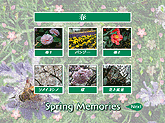 DVDfunSTUDIO Ver.2.1 の「高速追記モード」は、DVD-R、DVD-RW ディスクへの書き込みに対応しています。
DVDfunSTUDIO Ver.2.1 の「高速追記モード」は、DVD-R、DVD-RW ディスクへの書き込みに対応しています。「標準書き込みモード」よりも高速で書き込むことができます。
ファイナライズを行うまでは、DVD-R/RW ディスクに書き込んだムービーはDVDfunSTUDIO での再生ができます。
ファイナライズを行うと、DVD-Video フォーマットのディスクとしてDVD-R/RWディスクの再生に対応したAV機器やパソコンなどで再生できます。
高速追記モード」でできることを、追記操作とファイナライズ操作に分けてご紹介します。
追記操作
■DVD-R/RW ディスクの読み込み
新しいDVD-R/RWディスクの場合は、そのまま素材を登録することができますが、すでにディスク記録が行われているディスクの場合、ディスクを読み込んだ後、追記することができます。
新しいDVD-R/RWディスクの場合は、そのまま素材を登録することができますが、すでにディスク記録が行われているディスクの場合、ディスクを読み込んだ後、追記することができます。
■素材データの書き込み

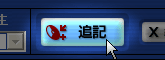 ディスクに書き込むムービーを登録し、「追記」ボタンをクリックして、追記します。このムービーの追記作業は、ファイナライズを行うまで繰り返し行うことができます。 また、ムービーを登録する際にはチャプターを作成することもできます。
ディスクに書き込むムービーを登録し、「追記」ボタンをクリックして、追記します。このムービーの追記作業は、ファイナライズを行うまで繰り返し行うことができます。 また、ムービーを登録する際にはチャプターを作成することもできます。

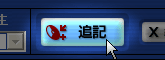 ディスクに書き込むムービーを登録し、「追記」ボタンをクリックして、追記します。このムービーの追記作業は、ファイナライズを行うまで繰り返し行うことができます。 また、ムービーを登録する際にはチャプターを作成することもできます。
ディスクに書き込むムービーを登録し、「追記」ボタンをクリックして、追記します。このムービーの追記作業は、ファイナライズを行うまで繰り返し行うことができます。 また、ムービーを登録する際にはチャプターを作成することもできます。ファイナライズ操作
■レイアウト指定
 登録するムービーの配置を指定できます。レイアウトには、リスト形式になっているものや、ボタン形式になっているものを選ぶことができますが、表示されているムービーより少ないボタン数のレイアウトを指定することはできません。 1ページ内に表示されるボタンは8個までで、それを上回る場合は自動的にページを追加していきます。
登録するムービーの配置を指定できます。レイアウトには、リスト形式になっているものや、ボタン形式になっているものを選ぶことができますが、表示されているムービーより少ないボタン数のレイアウトを指定することはできません。 1ページ内に表示されるボタンは8個までで、それを上回る場合は自動的にページを追加していきます。
 登録するムービーの配置を指定できます。レイアウトには、リスト形式になっているものや、ボタン形式になっているものを選ぶことができますが、表示されているムービーより少ないボタン数のレイアウトを指定することはできません。 1ページ内に表示されるボタンは8個までで、それを上回る場合は自動的にページを追加していきます。
登録するムービーの配置を指定できます。レイアウトには、リスト形式になっているものや、ボタン形式になっているものを選ぶことができますが、表示されているムービーより少ないボタン数のレイアウトを指定することはできません。 1ページ内に表示されるボタンは8個までで、それを上回る場合は自動的にページを追加していきます。

(レイアウト・パターンの例)
| ■カスタム指定 背景・フレーム・矢印を個々に指定できます。 背景画像を指定  メニュー画面の背景の画像を指定できます。季節やイベントをテーマにした画像を28種類ご用意しておりますが、それ以外にJPEG形式・BMP形式の静止画を指定することもできます。 メニュー画面の背景の画像を指定できます。季節やイベントをテーマにした画像を28種類ご用意しておりますが、それ以外にJPEG形式・BMP形式の静止画を指定することもできます。 (背景画像の例) フレームを指定  ボタンフレームのデザインを指定できます。背景やテーマに沿ったデザインのフレームを36種類、ご用意しております。 ボタンフレームのデザインを指定できます。背景やテーマに沿ったデザインのフレームを36種類、ご用意しております。 (フレームの例) 矢印を指定  複数のメニューを作成した際に必要な、ページめくり用の矢印ボタンのデザインを指定できます。背景やテーマに沿ったデザインの矢印ボタンのデザインを36種類、ご用意しております。 複数のメニューを作成した際に必要な、ページめくり用の矢印ボタンのデザインを指定できます。背景やテーマに沿ったデザインの矢印ボタンのデザインを36種類、ご用意しております。 (矢印の例) |
■テーマで指定
 DVDfunSTUDIO オリジナル素材の組み合わせで、15パターンのテンプレートをご用意しました。
(テーマの例)
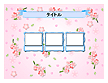 (春) (春)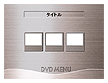 (クール) (クール)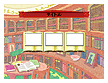 (博学) (博学) |
|
■タイトルの入力とテキスト設定
 ページのタイトルを入力でき、そのテキスト属性を指定することができます。テキスト属性は「フォント」、「スタイル」、「サイズ」、「カラー」を指定することができます。
ページのタイトルを入力でき、そのテキスト属性を指定することができます。テキスト属性は「フォント」、「スタイル」、「サイズ」、「カラー」を指定することができます。
 ページのタイトルを入力でき、そのテキスト属性を指定することができます。テキスト属性は「フォント」、「スタイル」、「サイズ」、「カラー」を指定することができます。
ページのタイトルを入力でき、そのテキスト属性を指定することができます。テキスト属性は「フォント」、「スタイル」、「サイズ」、「カラー」を指定することができます。
■コンテンツテキストの入力とテキスト設定
 各ムービーのタイトルを入力でき、そのテキスト属性を指定することができます。テキスト属性は「フォント」、「スタイル」、「サイズ」、「カラー」を指定することができます。
各ムービーのタイトルを入力でき、そのテキスト属性を指定することができます。テキスト属性は「フォント」、「スタイル」、「サイズ」、「カラー」を指定することができます。
 各ムービーのタイトルを入力でき、そのテキスト属性を指定することができます。テキスト属性は「フォント」、「スタイル」、「サイズ」、「カラー」を指定することができます。
各ムービーのタイトルを入力でき、そのテキスト属性を指定することができます。テキスト属性は「フォント」、「スタイル」、「サイズ」、「カラー」を指定することができます。
■プレビュー DVD R/RW ディスクに書き込む前に、ページの背景やムービーの再生順序などをプレビューすることができます。 DVD R/RW ディスクに書き込む前に、ページの背景やムービーの再生順序などをプレビューすることができます。リモコンを模した操作画面で実際の操作感覚をお確かめいただけます。 |
■ファイナライズ 「ファイナライズ」ボタンをクリックしてファイナライズします。ファイナライズすると、DVD-Video フォーマットのディスクとしてDVD-R/RWディスクの再生に対応したAV機器やパソコンなどで再生できます。 「ファイナライズ」ボタンをクリックしてファイナライズします。ファイナライズすると、DVD-Video フォーマットのディスクとしてDVD-R/RWディスクの再生に対応したAV機器やパソコンなどで再生できます。
|
